


Når du jobber med et nettsted eller digital markedsføring, kan det være greit å ha noen ekstra hjelpeverktøy tilgjengelig for å effektivisere og gjøre jobben enklere til tider. Noen slike hjelpeverktøy er skreddersydde rapporter i Google Analytics.
I Digital Opptur bruker vi mange slike rapporter for å effektivisere hverdagen for oss selv, og får våre kunder. Her har vi tatt ut 5 stykker som kan være med på å effektivisere og hjelpe deg med økt innsikt.
I "vertsnavn" rapporten vil du få en oversikt over alle domener som sporingen din fanger opp. En viktig rapport å bruke for å påse at det ikke foreligger noen "kopi-domener" ute på internett som har kopiert ditt nettsted, med rubbel og bit.
I tillegg, hvis du har sporingen på flere domener, så er dette en god oversikt på hvilket domene som fanges opp i gjeldende datautvalg (profil/view).
Denne rapporten kan også benyttes til en "hit sjekk", der du ser hvor mange hits Google Analytics har samlet fra nettstedet innenfor en måned. Noen nettsteder har mye trafikk og kan komme opp i grenseland for hva Google Analytics har som begrensning innenfor en måned.
Google Analytics har 10 millioner hits per måned per område (property), i sin gratis versjon. Hvis antall hits overgår dette, vil Google Analytics gi deg varsel på dette.
Det betyr at overskytende kan resultere i å ikke bli fanget opp.
Denne rapporten lister opp alle URLer besøkt av besøkende som inneholder parametere. En viktig rapport når du skal drive datavask.
Det finnes flere scenarioer der nettstedet produserer parametere. Noen av disse er viktige for innholdet som skal vises på nettsiden, mens andre ikke er det. Det er sistnevnte vi ønsker til livs.
Vi ønsker å gruppere URLer mest mulig, for å unngå feil og støy i dataen.
Eksempel:
Internsøk på siden gjøres som regel via en parameter. I søkefeltet putter du inn søkefrasen "søkefrasen1" som legges i en parameter i URLen.
domene.no/sok/?parameter=søkefrasen1
Her lager systemet en parameter, i dette tilfellet kalt "parameter" og tilsetter verdien av hva vi søker etter "søkefrasen1". Hvis du nå lar dette stå og vi har 1000 forskjellige søkefraser, vil vi også få 1000 unike URLer. Her ønsker vi å kunne gruppere samtlige til kun 1 URL, for å se hvordan søkesiden i sin helhet fungerer, ikke bare for ett enkelt søk, men for alle søk.
Derfor ønsker vi å fjerne noen parametere. Ved å fjerne "parameter" i URLen, så står vi igjen med "domene.no/sok/". Spørsmålstegn og = og verdien deretter, fjernes når vi tar bort parameteren i Google Analytics innstillingene. Dermed har vi mulighet til å se gruppert på hvodan /sok/ -siden faktisk presterer og hvordan den benyttes opp mot andre sider på nettstedet.
Hvis du legger ut URLer på facebook, så vil samtlige klikk ut fra facebook og inn på din side, få en parameter satt av facebook. Denne parameter, kalt fbclid, er en av de parameterne vi trenger å vaske bort.
Eksempel:
domene.no/?fbclid=12345
Men det er noen URLer med parametere som ikke skal fjernes. Det er de parameterne som har påvirkning på hva som vises av innhold på en side.
Hvis du er usikker, så kopierer du URLen til din nettleser og endrer verdien i parameteren du vil teste. Hvis innholdet på siden endres, er ikke dette en parameter du skal fjerne.
Hvis parameteren du ønsker å ta bort er for internsøket på nettstedet, så skal denne i eget felt under
“Admin” -> “view settings” (øverst i høyre kolonne) ->“Site Search Settings” -> “Query parameter”
Andre paremetere:
“Admin” -> “view settings” (øverst i høyre kolonne) -> “Exclude URL Query Parameters”
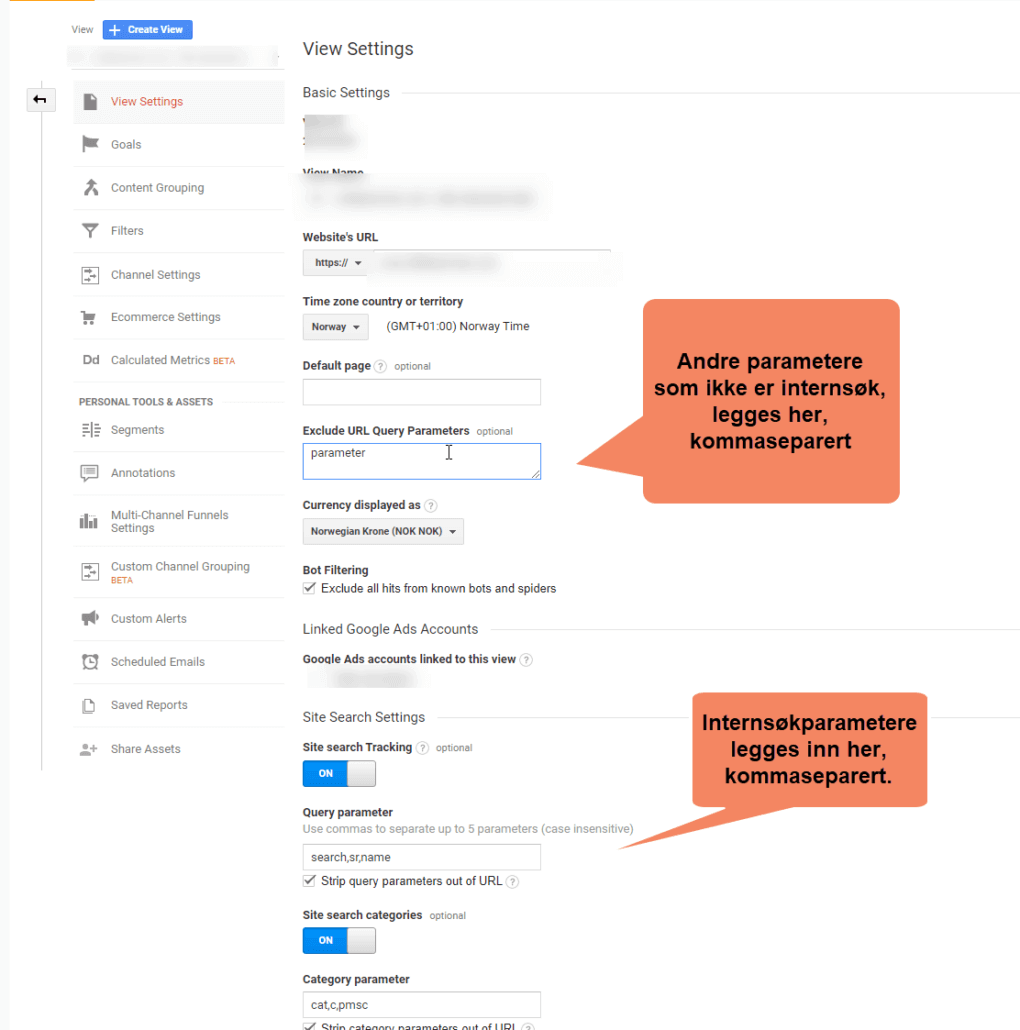
Lenke til "parameter"-rapporten
Rapporten med daglige konverteringer, vil gi deg en oversikt over hvilket dager det konverteres mest. I skreddersydde rapporter så sorteres rapporten på den første beregningen (metric), som i denne rapporten er satt til “Goal completions”.
Det er fullt mulig å endre dette i etterkant for å tilpasses ditt behov. For eksempel kan “Ecommerce conversion rate”, eller “transactions” være gode alternativer å sortere på.
Det er viktig å ha god konverteringsmåling på nettstedet, for at denne rapporten skal gi deg innsikt.
Denne rapporten kan også kopieres til “Daglige besøk” hvor første beregning settes til “sessions” (økter) for å se hvilke dager det besøkes mest. Det kan gi en pekepinn på når du skal legge ut artikler og drive kampanjer for eksempel.
Lenke til "daglige konverteringer" -rapporten
ROAS (en. “Return on Advertising Spend”) er kalkulert ved å dele konverteringsverdien (basert på e-handelsinntekten og/eller målverdien) på annonsebruk. På den måten vil vi kunne se hvor mange kroner vi får igjen per krone.
Eksempel
Hvis bruker 2000 på en måned på en kampanje, og denne kampanjen tjener inn 10 000, så har vi en rate på 5 til 1. 10 000 / 2000 = 5. Det tilsvarer en ROAS på 500%.
Ikke forveksle med ROI, som er netto avtjening etter at du har trukket fra annonsekostnader. Som regel vil du benytte ROI på flere kampanjer, og se markedsføringen i sin helhet, inntjening mot kostnader til slutt.
ROAS-rapporten gir deg ROAS prosenten per måned. Når du åpner rapporten, sorterer du oppadgående på “Month of the year”, for å sortere riktige måneder.

Mange nettsteder har egen tittel for 404 sider, altså “side ikke funnet” eller på engelsk “page not found”. Denne rapporten er basert på nettopp dette, sidetittel.
Her må du kanskje endre vilkåret til å passe din tittel som dukker opp på dine 404 sider.
Det er viktig å presisere her, at det må foreligge sporing på 404 siden, hvis ikke vil du ikke kunne spore 404 sidene i det hele tatt.
Vår anbefaling er å ha en 404 som er lik vanlig utseende, men kanskje med et søkefelt midt på siden, som gjør det enkelt for brukerne å eventuelt søke seg videre til dit de skal, eller bruke navigasjon via menyen på siden.
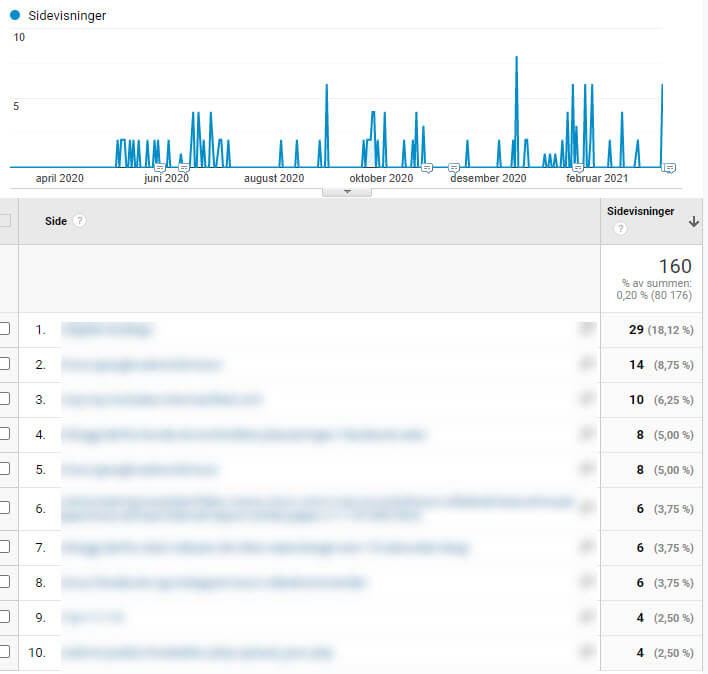
Rapporten er sortert etter sidevisninger for at du skal kunne jobbe deg gjennom de viktigste sidene først.
Rapporten er også bygget opp slik at hvis du klikker deg inn på en av URLen i denne listen, vil du få servert hvilke sider brukerne kom fra da 404 feilen ble produsert.
Det er godt mulig du må gjøre noen endringer for at rapportene skal kunne tilpasses dine behov og ønsker. Hvis du trenger hjelp til å enten sette opp eller gjøre om på disse rapportene, så ta kontakt med oss her.